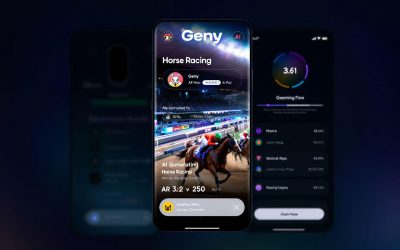La messagerie Bbox offre une solution complète de gestion d’emails aux abonnés Bouygues Telecom avec plusieurs fonctionnalités pratiques.
- Capacité et personnalisation : 1 Go de stockage par défaut avec possibilité d’extension à 5 Go, et création jusqu’à 9 adresses par foyer.
- Accessibilité multiplateforme : consultation possible via l’interface web, applications mobiles ou logiciels de messagerie tiers.
- Durée limitée : accès maintenu seulement 6 mois après résiliation de l’abonnement, d’où la recommandation de ne pas l’utiliser comme messagerie principale.
- Organisation efficace : création de dossiers, filtres automatiques et outils de classement pour optimiser la gestion des communications.
Dans un monde où la communication digitale s’impose comme norme, maîtriser sa messagerie électronique devient essentiel. La messagerie Bbox offre une solution pratique pour les clients Bouygues Telecom souhaitant gérer efficacement leurs échanges numériques. En 2023, plus de 293 milliards d’emails ont été échangés quotidiennement dans le monde, soulignant l’importance cruciale de ces outils de communication. Que vous soyez un nouvel utilisateur ou que vous cherchiez à optimiser votre expérience actuelle, nous vous proposons un guide complet pour comprendre, configurer et tirer le meilleur parti de votre messagerie Bbox. Analysons ensemble comment naviguer dans cet écosystème digital pour maximiser votre productivité et sécuriser vos communications.
Qu’est-ce qu’une messagerie Bbox et ses caractéristiques principales
La messagerie Bbox représente une solution de courrier électronique complète proposée par Bouygues Telecom à ses abonnés. Cette boîte mail est fournie gratuitement avec tout abonnement Bbox internet ou forfait mobile Bouygues/B&You. Reconnaissable par son extension « @bbox.fr », cette adresse électronique vous offre un espace dédié pour vos communications numériques.
L’un des avantages notables de ce service réside dans sa flexibilité. Vous pouvez créer jusqu’à 9 adresses e-mail différentes associées à une même Bbox, permettant ainsi à chaque membre de votre foyer de disposer de son propre espace de communication. Cette fonctionnalité s’avère particulièrement utile pour séparer les correspondances professionnelles et personnelles ou pour attribuer des adresses spécifiques aux enfants.
Capacités techniques et limitations
Par défaut, chaque boîte aux lettres électronique Bbox dispose d’une capacité de stockage de 1 Go, ce qui permet de conserver plusieurs milliers de messages. Pour les utilisateurs ayant des besoins plus importants, une extension à 5 Go est proposée moyennant un supplément de 2€ par mois.
- Capacité standard : 1 Go par boîte mail
- Option d’extension : 5 Go pour 2€ mensuels
- Limitation d’envoi : 10 Mo maximum par e-mail
- Nombre d’adresses : jusqu’à 9 comptes par abonnement
Concernant l’envoi de fichiers, une limite de 10 Mo par message est imposée, ce qui reste suffisant pour la plupart des usages courants comme l’envoi de documents ou de quelques photos. Pour les transferts plus volumineux, d’autres solutions complémentaires devront être envisagées.
L’accès à votre messagerie s’effectue simplement via l’espace client Bouygues Telecom, offrant ainsi une interface centralisée pour gérer à la fois votre abonnement et vos communications électroniques.
A lire aussi : Digital box iPhone : découvrez la solution ultime pour sécuriser et gérer vos données mobiles
Comment créer et configurer votre compte e-mail Bbox
La création d’une adresse e-mail Bbox s’effectue en quelques étapes simples depuis votre espace client Bouygues Telecom. Nous vous guidons à travers ce processus pour vous permettre de disposer rapidement d’une boîte mail fonctionnelle et personnalisée.
- Connectez-vous à votre espace client Bouygues Telecom avec vos identifiants
- Accédez à la section « Messagerie » ou « E-mail » dans le menu principal
- Sélectionnez l’option « Créer une nouvelle adresse e-mail »
- Choisissez un nom d’utilisateur qui sera la première partie de votre adresse @bbox.fr
- Définissez un mot de passe sécurisé (combinant lettres, chiffres et caractères spéciaux)
- Complétez les informations personnelles demandées
- Validez la création de votre compte
Personnalisation de votre compte Bbox
Une fois votre adresse créée, nous vous recommandons de configurer les paramètres essentiels de votre messagerie pour améliorer votre expérience. Commencez par personnaliser votre signature, qui apparaîtra automatiquement à la fin de vos messages. Vous pourrez y inclure vos coordonnées, un logo ou une citation.
Les filtres anti-spam constituent un élément crucial pour maintenir votre boîte de réception organisée. Activez-les depuis la section « Paramètres » puis « Filtres » pour minimiser les messages indésirables. Vous pouvez également configurer des règles personnalisées pour trier automatiquement certains types d’e-mails selon l’expéditeur ou des mots-clés spécifiques.
Pour renforcer la sécurité de votre compte, définissez un mot de passe robuste comportant au moins douze caractères variés. Les experts en cybersécurité recommandent de changer ce mot de passe tous les trois mois pour limiter les risques d’intrusion. Depuis 2021, l’adoption massive du télétravail a entraîné une augmentation de 400% des tentatives de phishing, rendant cette précaution particulièrement pertinente.
Comment transférer vos e-mails vers votre messagerie Bbox
Si vous utilisez déjà une autre adresse électronique et souhaitez centraliser vos communications dans votre messagerie Bbox, plusieurs méthodes s’offrent à vous. Le transfert de vos e-mails peut s’effectuer de manière automatique, permettant ainsi de récupérer vos messages depuis Gmail, Yahoo, Outlook ou tout autre service similaire.
Configuration du transfert depuis une messagerie externe
Pour importer vos messages d’une autre boîte mail vers votre compte Bbox, suivez cette procédure détaillée pour configurer le transfert automatique :
- Connectez-vous à votre espace client Bouygues Telecom
- Naviguez vers la section « Messagerie email »
- Cliquez sur « Options » puis « Outils de messagerie »
- Sélectionnez « Boîtes externes »
- Choisissez « Déclarer une adresse » et renseignez les informations demandées
Vous devrez fournir les identifiants de connexion de votre messagerie source ainsi que les paramètres de serveur correspondants. Pour la plupart des services courants comme Gmail, ces informations sont préremplies, facilitant considérablement la configuration.
Cette méthode permet de récupérer les messages existants et de continuer à recevoir automatiquement les nouveaux e-mails sur votre compte Bbox. Notez néanmoins que certaines limitations peuvent s’appliquer concernant la taille des pièces jointes et les types de fichiers supportés.
Si le transfert automatique rencontre des difficultés, une alternative consiste à configurer votre messagerie d’origine pour qu’elle transmette automatiquement une copie de chaque nouveau message vers votre adresse Bbox. Cette option se configure généralement dans les paramètres de transfert de votre messagerie source.

Comment accéder à votre messagerie Bbox sur différents appareils
La messagerie Bbox offre une flexibilité d’accès appréciable pour consulter vos e-mails depuis différents supports technologiques. Plusieurs méthodes sont disponibles, chacune présentant ses avantages spécifiques selon vos habitudes d’utilisation.
Accès via l’interface web
La méthode la plus directe consiste à vous connecter à votre espace client Bouygues Telecom depuis un navigateur internet. Une fois authentifié, vous accédez à votre messagerie avec une interface complète permettant de consulter, rédiger, classer et gérer vos e-mails. Cette solution ne nécessite aucune installation et fonctionne sur n’importe quel appareil disposant d’une connexion internet.
Configuration sur des logiciels de messagerie tiers
Pour une expérience plus intégrée, vous pouvez configurer votre compte Bbox sur des applications de messagerie comme Outlook, Thunderbird ou Apple Mail. Cette option offre l’avantage de centraliser plusieurs adresses e-mail dans une seule interface et de travailler hors connexion.
- Serveur entrant (POP3) : pop.bbox.fr (port 110)
- Serveur sortant (SMTP) : smtp.bbox.fr (port 25)
- Nom d’utilisateur : votre adresse e-mail complète
- Mot de passe : le mot de passe de votre messagerie Bbox
Ces paramètres vous permettront de configurer n’importe quel client de messagerie pour accéder à votre compte Bbox.
Utilisation sur appareils mobiles
Pour consulter vos e-mails en mobilité, deux approches principales s’offrent à vous. Vous pouvez utiliser l’application mobile Bouygues Telecom, qui intègre un accès direct à votre messagerie Bbox. Alternativement, configurez votre compte sur l’application mail native de votre smartphone ou tablette en utilisant les paramètres POP3/SMTP mentionnés précédemment.
Pour une synchronisation optimale entre vos différents appareils, nous recommandons d’utiliser le protocole IMAP plutôt que POP3 lorsque cette option est disponible. IMAP maintient vos e-mails sur le serveur, assurant ainsi une expérience cohérente quel que soit l’appareil utilisé pour consulter votre messagerie.
Gestion et organisation efficace de votre messagerie Bbox
Maintenir une messagerie organisée s’avère essentiel pour optimiser votre productivité numérique. Votre boîte mail Bbox offre plusieurs fonctionnalités permettant une gestion structurée de vos communications électroniques, vous aidant à retrouver rapidement les informations importantes.
Création de dossiers et classement
La mise en place d’une arborescence de dossiers constitue la première étape d’une organisation efficace. Créez des répertoires thématiques pour classer vos messages selon leur nature :
- Professionnel / Personnel
- Administratif / Factures
- Projets spécifiques
- Correspondants réguliers
Cette structure vous permettra de désengorger votre boîte de réception tout en facilitant la recherche ultérieure de messages particuliers. Pour créer un nouveau dossier, cliquez sur l’option « Nouveau dossier » dans le menu de navigation de votre messagerie Bbox.
Configuration des filtres automatiques
Les filtres automatiques représentent un outil puissant pour traiter intelligemment vos messages entrants. Configurez des règles pour que certains e-mails soient automatiquement classés dans les dossiers appropriés dès leur réception. Par exemple, dirigez toutes vos notifications de réseaux sociaux vers un dossier dédié pour éviter d’encombrer votre boîte principale.
Cette automatisation s’avère particulièrement utile pour gérer les newsletters et communications régulières, vous permettant de consulter ces informations quand vous le souhaitez plutôt que d’être interrompu à chaque nouvelle réception.
Optimisation de l’espace de stockage
Avec la limitation standard de 1 Go par compte Bbox, une gestion attentive de votre espace de stockage s’impose. Adoptez ces bonnes pratiques pour éviter la saturation :
- Supprimez régulièrement les messages obsolètes
- Videz le dossier « Éléments supprimés » après vérification
- Compressez les pièces jointes volumineuses avant envoi
- Utilisez des services externes pour partager de gros fichiers
- Téléchargez et archivez localement les pièces jointes importantes
Si vos besoins dépassent régulièrement la capacité standard, l’option d’extension à 5 Go pour 2€ mensuels représente un investissement raisonnable pour une gestion plus sereine de votre messagerie.
Durée de vie et gestion de votre messagerie Bbox après résiliation
Un aspect crucial à considérer concernant la messagerie Bbox concerne sa durée de vie limitée en cas de résiliation de votre abonnement Bouygues Telecom. Cette particularité exige une planification adéquate pour éviter la perte de données importantes.
Après résiliation de votre contrat Bbox, votre messagerie reste accessible pendant une période de 6 mois. Durant cette phase transitoire, vous pouvez consulter vos anciens messages mais perdez la capacité d’en envoyer de nouveaux. Cette restriction transforme votre boîte mail en simple archive consultable.
Parallèlement, votre espace client Bouygues Telecom demeure disponible pendant 12 mois suivant la résiliation, vous permettant d’accéder à l’historique de vos factures et documents administratifs. Cette différence de durée entre l’accès aux e-mails (6 mois) et aux documents (12 mois) mérite d’être soulignée pour anticiper correctement vos démarches.
Pourquoi éviter d’utiliser Bbox comme messagerie principale
Ces limitations temporelles constituent la raison principale pour laquelle nous déconseillons vivement d’utiliser la messagerie Bbox comme votre adresse e-mail principale. Pour les communications essentielles (banques, administrations, contacts professionnels), privilégiez une adresse indépendante de votre fournisseur d’accès internet comme Gmail, Outlook ou Yahoo.
Cette recommandation prend tout son sens dans un contexte de mobilité accrue où les changements d’opérateurs deviennent fréquents, notamment depuis la loi Chatel de 2008 qui a facilité la résiliation des contrats de télécommunications.
- Créez une adresse e-mail pérenne auprès d’un service indépendant
- Utilisez cette adresse pour vos services essentiels et contacts importants
- Réservez votre messagerie Bbox pour des usages secondaires ou temporaires
En suivant ces conseils, vous éviterez les désagréments liés à la perte d’accès à des communications importantes suite à un changement d’opérateur.
Comment transférer vos e-mails de Bbox vers une autre messagerie
Lorsque vous envisagez de changer d’opérateur ou souhaitez simplement centraliser vos communications vers une autre boîte mail, le transfert de vos messages depuis Bbox devient une étape essentielle pour préserver votre historique de correspondance. Plusieurs méthodes s’offrent à vous, avec des niveaux de complexité variables.
Configuration du transfert automatique
La solution la plus simple consiste à mettre en place un transfert automatique depuis votre messagerie Bbox vers votre nouvelle adresse e-mail. Voici la procédure détaillée :
- Connectez-vous à votre espace client Bouygues Telecom
- Accédez à votre messagerie Bbox
- Cliquez sur « Options » dans le menu
- Sélectionnez « Outils de messagerie » puis « Filtres automatiques »
- Choisissez « Transfert automatique »
- Saisissez votre nouvelle adresse e-mail dans le champ prévu
- Validez en cliquant sur « Modifier »
Une fois cette configuration effectuée, tous les nouveaux messages reçus sur votre adresse Bbox seront automatiquement transmis vers votre nouvelle messagerie. Cette redirection fonctionne uniquement pour les messages entrants après sa mise en place, pas pour l’historique existant.
Exportation manuelle de vos archives
Pour récupérer vos anciens messages, une exportation manuelle s’avère nécessaire. Si vous utilisez déjà un client de messagerie comme Outlook ou Thunderbird configuré avec votre compte Bbox, vous pouvez utiliser les fonctions d’exportation de ces logiciels pour sauvegarder vos e-mails au format standard (généralement .eml ou .mbox).
Ces fichiers exportés pourront ensuite être importés dans votre nouvelle messagerie. Cette méthode demande plus d’intervention manuelle mais permet une migration complète de votre historique de communication, incluant les pièces jointes et la structure de vos dossiers.
Nous recommandons vivement de créer votre nouvelle adresse e-mail avant de commencer ce processus de transfert. Les services comme Gmail, Outlook ou ProtonMail offrent des fonctionnalités avancées et une pérennité supérieure, indépendamment de votre fournisseur d’accès internet.
Résolution des problèmes courants avec la messagerie Bbox
Comme tout service numérique, la messagerie Bbox peut occasionnellement présenter des dysfonctionnements. Connaître les solutions aux problèmes les plus fréquemment rencontrés vous permettra de résoudre rapidement ces situations sans compromettre votre productivité.
Difficultés de connexion
Si vous ne parvenez pas à accéder à votre messagerie Bbox, commencez par vérifier les éléments fondamentaux :
- Connexion internet active et fonctionnelle
- Exactitude des identifiants saisis (adresse e-mail et mot de passe)
- Respect des majuscules/minuscules dans votre mot de passe
- Navigateur à jour et compatible
En cas de mot de passe oublié, utilisez la fonction « Mot de passe oublié » sur la page de connexion pour réinitialiser vos accès. Si le problème persiste, vérifiez le statut des services Bouygues sur leur site officiel ou leurs réseaux sociaux, car une maintenance pourrait être en cours.
Messages non reçus ou problèmes d’envoi
Lorsque vous constatez qu’un message attendu n’arrive pas ou que vos envois échouent, plusieurs causes peuvent être à l’origine du problème :
Pour les messages non reçus, vérifiez d’abord vos dossiers « Spam » ou « Indésirables », car certains e-mails légitimes peuvent y être dirigés par erreur. Assurez-vous également que votre boîte mail n’est pas saturée (limite de 1 Go), auquel cas les nouveaux messages seraient rejetés.
Concernant les difficultés d’envoi, vérifiez que vous respectez la limite de 10 Mo par message imposée par Bouygues. Si vous tentez d’envoyer des fichiers plus volumineux, votre message sera automatiquement bloqué. Confirmez également que les paramètres SMTP sont correctement configurés si vous utilisez un client de messagerie externe.
Optimisation des performances
Pour améliorer l’expérience globale de votre messagerie Bbox, appliquez ces recommandations d’optimisation :
- Effectuez régulièrement un nettoyage de votre boîte mail
- Désabonnez-vous des newsletters que vous ne lisez pas
- Utilisez des dossiers pour structurer vos messages
- Activez les filtres anti-spam pour réduire les messages indésirables
En cas de problème technique persistant, le support client Bouygues Telecom reste votre meilleur recours. Contactez-les par téléphone au 1064 (depuis un mobile Bouygues) ou via le chat disponible sur leur site officiel. Leurs conseillers pourront diagnostiquer précisément votre situation et vous proposer des solutions adaptées.
Restez également vigilant face aux tentatives de phishing qui se font passer pour des communications officielles de Bouygues Telecom. Ne communiquez jamais vos identifiants ou informations personnelles suite à des sollicitations par e-mail, même si elles semblent provenir de votre opérateur.